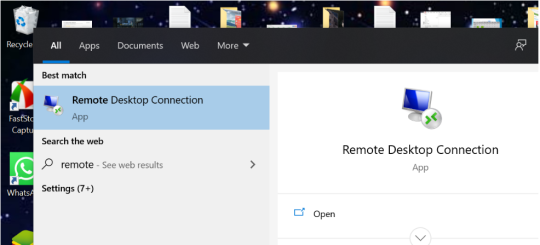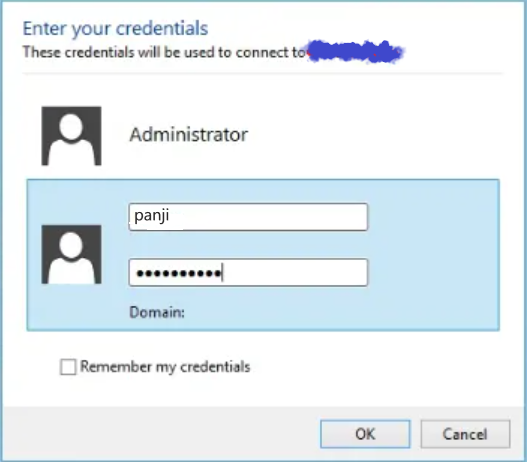RDP user sangatlah penting karena memungkinkan user dapat mengakses dan mengontrol komputer dari jauh melalui jaringan internet. Remote Desktop Protocol (RDP) adalah teknologi yang memungkinkan Anda untuk mengakses dan mengendalikan komputer jarak jauh melalui jaringan. Ini adalah fitur yang sangat berguna, terutama saat Anda mengelola Virtual Private Server (VPS) berbasis Windows. Membuat RDP user di VPS Windows memungkinkan Anda untuk memberikan akses jarak jauh kepada orang-orang atau tim yang membutuhkan.
Dalam artikel ini, kita akan membahas langkah-langkah rinci tentang cara membuat RDP user di VPS Windows.
Daftar Isi
Beginilah Cara Untuk Membuat RDP User di VPS Windows
Langkah 1: Masuk ke VPS Anda
Langkah pertama adalah masuk ke VPS Windows Anda. Ini dapat dilakukan dengan beberapa cara, tergantung pada penyedia hosting atau cara Anda mengaksesnya:
- Melalui RDP: Jika Anda telah mengonfigurasi akses RDP sebelumnya, Anda dapat masuk menggunakan klien RDP seperti Remote Desktop Connection pada komputer Anda.
- Melalui Panel Kontrol Hosting: Beberapa penyedia VPS menyediakan panel kontrol web yang memungkinkan Anda untuk mengelola VPS Anda. Anda dapat masuk ke panel kontrol dan mengakses VPS dari sana.
Baca juga: Apa Itu VPS Server dan Cara Kerjanya: Panduan Lengkap
Langkah 2: Buka Panel Pengaturan Pengguna
Setelah Anda berhasil masuk ke VPS Anda, langkah berikutnya adalah membuka panel pengaturan pengguna untuk membuat RDP user. Ini adalah langkah-langkah yang perlu Anda ikuti:
- Klik pada tombol “Start” di sudut kiri bawah layar VPS Anda.
- Ketik “Control Panel” dan tekan Enter untuk membuka Panel Kontrol Windows.
- Di Panel Kontrol, cari dan klik pada opsi “User Accounts” atau “Akun Pengguna,” tergantung pada versi Windows yang Anda gunakan.
Langkah 3: Buat Akun Pengguna Baru
Setelah Anda masuk ke panel pengaturan pengguna, Anda akan melihat berbagai opsi untuk mengelola akun pengguna. Untuk membuat akun RDP user baru, ikuti langkah-langkah ini:
- Klik pada opsi “Add or remove user accounts” atau “Tambah atau hapus akun pengguna.”
- Klik pada opsi “Add a new user in PC settings” atau “Tambah pengguna lain pada PC ini,” tergantung pada versi Windows Anda.
- Ikuti panduan yang muncul untuk membuat akun RDP user baru. Anda harus memasukkan nama pengguna, kata sandi, dan informasi tambahan yang diperlukan.
- Pastikan untuk memilih jenis akun pengguna sebagai “Administrator.” Ini akan memberikan hak akses yang diperlukan untuk menggunakan RDP.
Langkah 4: Konfigurasi Izin RDP
Setelah Anda membuat akun RDP user, Anda perlu mengkonfigurasi izin RDP untuk akun tersebut. Berikut adalah langkah-langkahnya:
- Kembali ke Panel Kontrol dan buka “System and Security.”
- Klik pada opsi “System” atau “Sistem,” kemudian pilih “Remote settings” atau “Pengaturan jarak jauh.”
- Di tab “Remote,” pastikan opsi “Allow remote connections to this computer” atau “Izinkan koneksi jarak jauh ke komputer ini” telah dicentang.
- Klik pada tombol “Select Users” atau “Pilih pengguna” untuk menentukan pengguna yang memiliki izin RDP. Tambahkan pengguna yang telah Anda buat sebelumnya.
Langkah 5: Uji Koneksi RDP
Setelah semua pengaturan selesai, saatnya untuk menguji koneksi RDP. Tutup semua jendela yang terbuka di sesi RDP saat ini (jika ada), dan buka kembali koneksi RDP:
- Klik pada tombol “Start” di VPS Anda.
- Ketik “Remote Desktop Connection” dan tekan Enter untuk membuka aplikasi RDP.
- Masukkan alamat IP atau nama komputer VPS Anda, serta nama pengguna dan kata sandi yang telah Anda buat.
- Klik “Connect” atau “Terhubung” untuk mencoba koneksi.
Jika Anda berhasil masuk, maka RDP user baru telah berhasil dibuat dan diizinkan untuk mengakses VPS Windows Anda secara jarak jauh.
Tips Tambahan:
- Mengamankan Koneksi RDP: Pastikan untuk menggunakan koneksi RDP yang aman dengan mengaktifkan sertifikat SSL dan mengatur penggunaan port yang aman.
- Membatasi Akses: Jika perlu, Anda dapat mengonfigurasi grup kebijakan di VPS Windows untuk membatasi akses RDP user ke fitur dan folder tertentu.
- Pemantauan Aktivitas: Selalu pantau aktivitas RDP pada VPS Anda untuk memastikan keamanan dan kinerja yang optimal.
Dengan mengikuti langkah-langkah ini, Anda dapat membuat RDP user baru di VPS Windows Anda dan memberikan akses jarak jauh dengan aman kepada mereka. Ingatlah untuk selalu menjaga keamanan VPS Anda dengan memperbarui dan memantau aktivitas RDP user secara berkala.


![30+ Cara Mengamankan WordPress Terbaik [Lengkap] Cara Mengamankan WordPress](https://www.exabytes.co.id/blog/wp-content/uploads/2022/01/1200x630-30-Cara-Mengamankan-WordPress-Terbaik-di-2022-Lengkap-218x150.jpg)